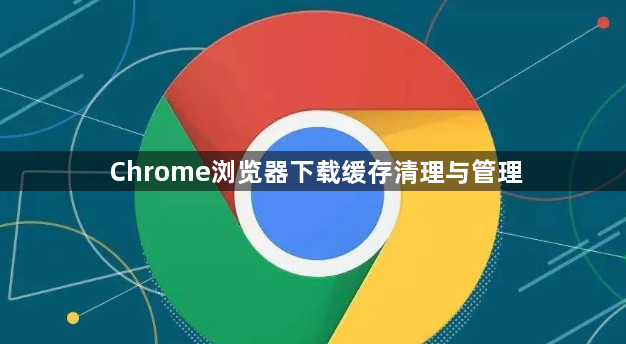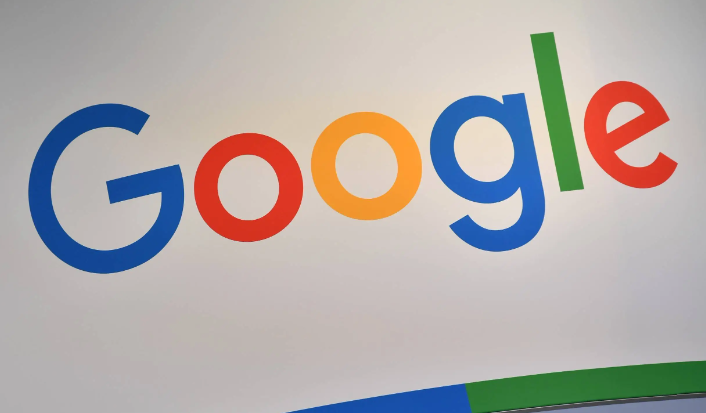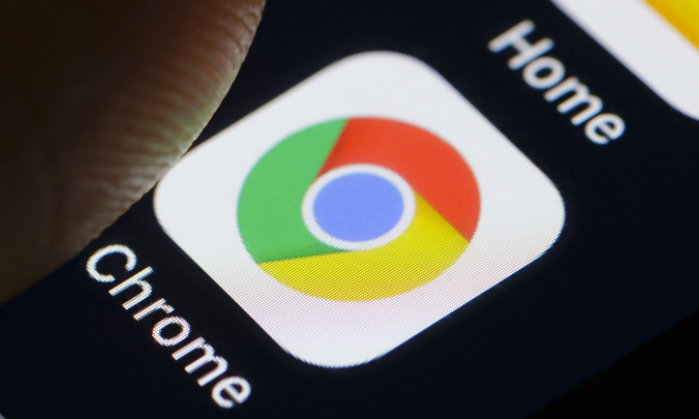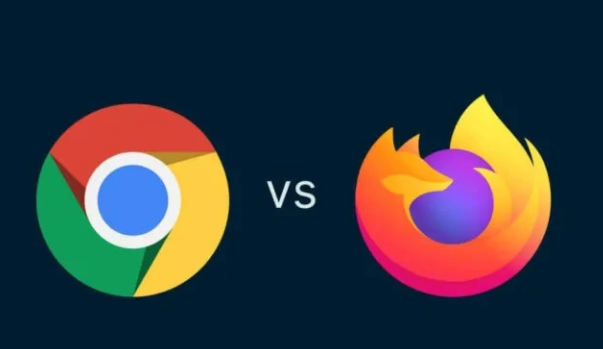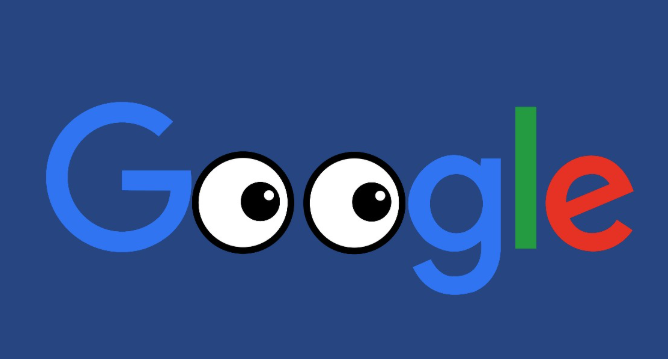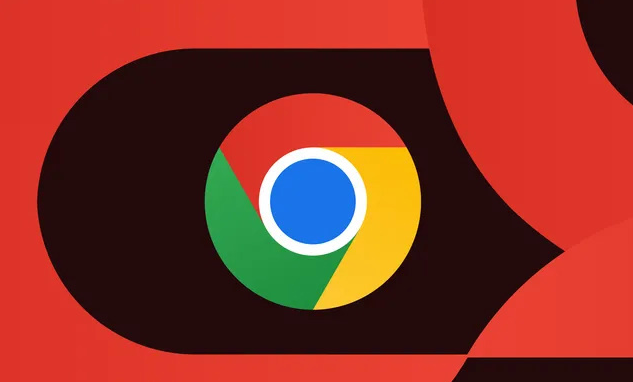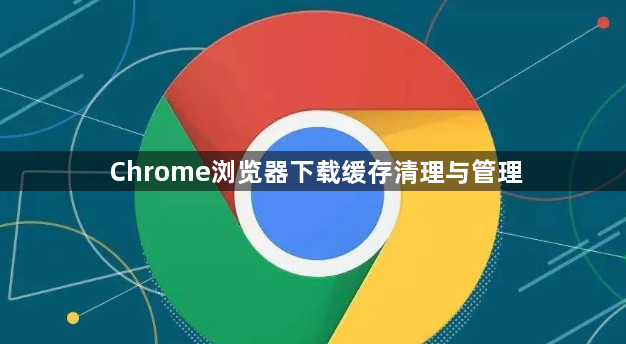
以下是关于Chrome浏览器下载缓存清理与管理的内容:
1. 手动
清理缓存:打开Chrome浏览器,点击右上角的三个点(菜单按钮),选择“设置”,在左侧栏中点击“隐私和安全”,找到“清除浏览数据”选项。可选择要清除的缓存数据的时间范围,如“过去一小时”“过去24小时”“过去7天”或“全部”,然后勾选“缓存的图片和文件”选项,点击“清除数据”按钮即可。
2. 设置自动清理缓存:在Chrome浏览器的设置页面中,找到“高级”选项并展开,进入“系统”部分。在这里可以根据磁盘空间情况,选择让浏览器自动清理缓存等设置,以保持缓存的合理占用。
3. 清理特定网站的缓存:按下F12键
打开开发者工具,在“Network”面板中,找到对应的网站域名,右键点击该域名,选择“Clear browser cache”,可单独清理该网站的缓存。
4. 使用第三方插件清理缓存:访问Chrome网上应用店,搜索并安装如“Clear Cache Shortcut”等缓存清理插件。安装完成后,点击插件图标,按照提示操作即可快速清理
浏览器缓存。